MP4 в M4V - 4 эффективных конвертера MP4 в M4V, которые вы никогда не должны пропустить
Можете ли вы напрямую изменить расширение файла с MP4 на M4V? В чем разница между MP4 и M4V? Когда вы переименовываете MP4 в M4V, вы, вероятно, сможете без проблем воспроизводить файлы M4V с помощью большинства медиаплееров. Но изменение расширения файла фактически не преобразует файл в M4V. Просто узнайте больше о 4 эффективных конвертерах MP4 в M4V из статьи и выберите нужный.

Шаг 1: 4 метода преобразования MP4 в M4V на Windows / Mac
Метод 1: как конвертировать MP4 в M4V онлайн бесплатно
Если вы хотите конвертировать MP4 в M4V онлайн бесплатно без каких-либо ограничений, Бесплатный онлайн-конвертер видео FVC - это универсальный видео конвертер, позволяющий конвертировать большинство видеоформатов, настраивать параметры видео / аудио и даже легко сохранять исходное качество видео.
- 1. Конвертируйте MP4 в M4V, AVI, MKV и другие с оригинальным качеством.
- 2. Настройте частоту кадров, видеокодек, качество видео, аудиокодек и многое другое.
- 3. Обеспечьте простой и интуитивно понятный интерфейс для преобразования видеофайлов в один клик.
- 4. Позволяет конвертировать видео без водяных знаков, ограничений по размеру и т. Д.
Шаг 1. Перейдите к онлайн-конвертеру MP4 в M4V, вы можете щелкнуть Добавить файлы для преобразования кнопку, чтобы загрузить файлы MP4, которые вы хотите преобразовать. Вам необходимо загрузить установщик видео конвертера в первый раз.
Загрузите Настольная версия конвертировать файлы в пакетном режиме.

Шаг 2. Выберите формат файла M4V в пользовательском интерфейсе. Когда вам нужно настроить параметры видео, вы можете настроить кодировку видео, разрешение, битрейт видео, частоту кадров, частоту дискретизации и другие параметры по желанию.

Шаг 3. После этого вы можете нажать на Перерабатывать кнопка для преобразования MP4 в M4V. Получение нужного файла может занять несколько секунд, видео можно сохранить на свой компьютер или опубликовать в социальных сетях.

Метод 2: как конвертировать MP4 в M4V с помощью VLC Media Player
VLC Media Player - это конвертер MP4 в M4V с открытым исходным кодом, который позволяет конвертировать видео в Windows и Mac. Он работает с большинством форматов и кодеков, с помощью которых вы можете конвертировать видео между разными форматами. Вот подробный процесс, который вам следует знать.
Шаг 1. Откройте VLC Media Player на своем компьютере, выберите СМИ меню и выберите Конвертировать / Сохранить возможность войти в диалоговое окно Медиа. После этого вы можете нажать на добавлять кнопку для просмотра файлов.
Шаг 2. После того, как вы импортировали видео, вы можете щелкнуть Конвертировать / Сохранить или просто нажмите Enter на клавиатуре. После этого вы можете выбрать M4V в качестве формата вывода и настроить другие параметры.
Шаг 3. Выберите имя файла назначения, которое будет преобразовано и сохранено. Нажмите кнопку «Обзор», чтобы выбрать место. Просто укажите имя, например final, и нажмите Сохранить, прежде чем нажимать Начало кнопка для преобразования MP4 в M4V.
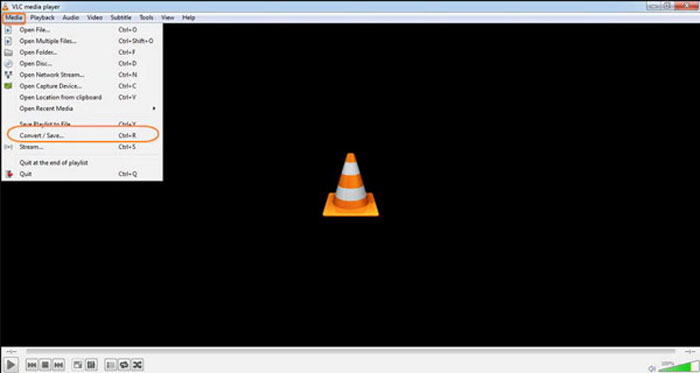
Метод 3: как конвертировать MP4 в M4V через FFmpeg
FFmpeg - это конвертер MP4 в M4V, который позволяет перекодировать видео с помощью кодека. Если вы знакомы с кодеком, вы можете изменить видео файлы с исходным качеством. Просто узнайте больше о методе преобразования MP4 в M4V, как показано ниже.
Шаг 1. Откройте окно командной строки на вашем ПК с Windows и установите FFmpeg с командной строкой, чтобы установить бесплатный видео конвертер. Он имеет целую серию командных строк для перекодирования видео.
Шаг 2. Введите следующую команду, чтобы преобразовать MP4 в M4V. Кроме того, вы также можете настроить видеокодек, частоту кадров и другие параметры, чтобы получить желаемое видео.
ffmpeg \-i input.mp4 \
-vcodec копия \
-acodec copy \
output.m4v
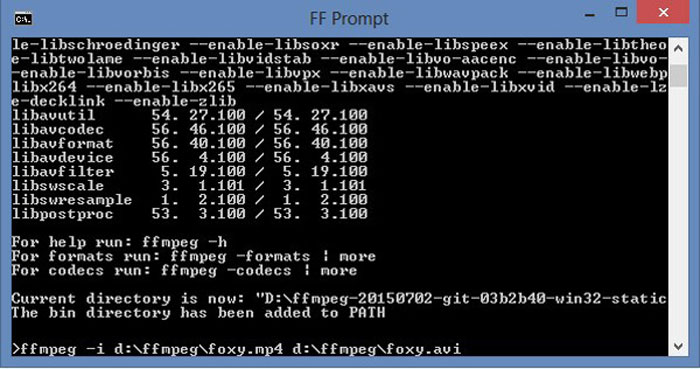
Метод 4: как конвертировать MP4 в M4V с помощью HandBrake
HandBrake - еще один конвертер MP4 в M4V с открытым исходным кодом. Он не только позволяет перекодировать видеофайлы, но также снимает защиту DRM с Windows и Mac. Конечно, вы также можете извлечь видеофайлы с DVD-диска в соответствии с вашими требованиями.
Шаг 1. Скачайте и установите HandBrake, вы можете запустить программу на своем компьютере. Выбрать Источник вариант вверху, чтобы выбрать видео MP4 в программе.
Шаг 2. Перейдите к Настройки вывода вариант, установите формат как файлы MP4. Конечно, вы также можете настроить видеокодек, качество, FPS, битрейт, предустановку и другие параметры кодировщика.
Шаг 3. После этого вы можете нажать на Начало кнопка для легкого преобразования MP4 в M4V. Когда вы получите нужные файлы M4V, вы можете просто сохранить видео в iTunes или перенести на устройства iOS.
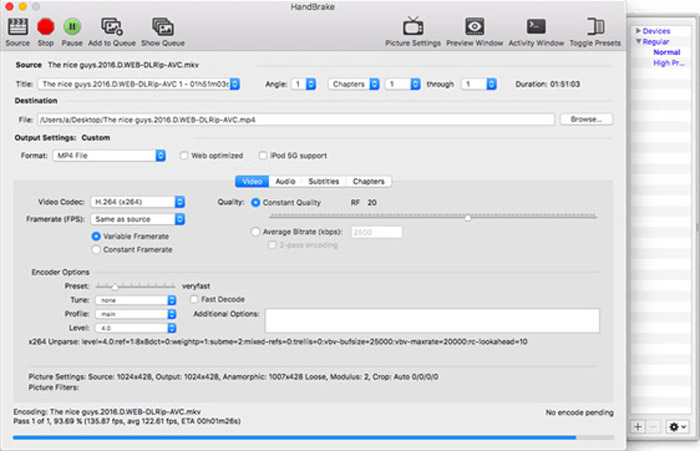
MP4 против M4V
Выпущенный Группой экспертов по движущимся изображениям (MPEG) в 2001 году, формат MP4 позволяет сохранять видео, аудио, субтитры и изображения на отдельных дорожках. Это сокращение от MPEG-4 Part 14. Кроме того, это один из самых популярных форматов, используемых для потоковой передачи и обмена видео.
M4V разработан Apple, которая также использует MPEG 4. Файлы M4V часто используются для хранения видео, загруженных из магазина Apple iTunes, таких как музыкальные клипы, телевизионные эпизоды и т. д. Некоторые файлы M4V могут быть защищены от копирования, поскольку они используют Защита авторских прав Apple FairPlay DRM.
Шаг 2. Часто задаваемые вопросы о преобразовании MP4 в M4V
1. В чем разница между MP4 и M4V?
Как упоминалось выше, основное различие между MP4 и M4V - это ограничение DRM Fairplay. Формат файла M4V - это формат видео-контейнера, разработанный Apple для кодирования видеофайлов в iTunes Store. Если вам нужно воспроизвести видео на устройствах iOS или MacBook, вы можете вместо этого конвертировать MP4 в M4V.
2. Можете ли вы использовать те же методы для преобразования M4V в MP4?
Нет. Из-за DRM-защиты магазина iTunes вы не можете напрямую конвертировать M4V в MP4. Вы можете просто изменить расширение файла MP4 на M4V, которое работает для большинства медиаплееры. Но защита DRM M4V позволяет воспроизводить видео только с авторизованного устройства. Вместо этого вам нужно использовать профессиональный видео конвертер, чтобы снять защиту.
3. Могу ли я конвертировать MP4 в M4V с помощью QuickTime Player на Mac?
Да. Поскольку QuickTime Player не поддерживает M4V в качестве выходного формата, когда вам нужно конвертировать MP4 в M4V с помощью QuickTime Player, вам необходимо установить некоторые плагины, чтобы с легкостью бесплатно получить желаемое видео на MacBook.
Заключение
Когда вам нужно импортировать видео в медиатеку iTunes для других устройств iOS, вам следует вместо этого конвертировать MP4 в M4V. Просто узнайте больше о 4 наиболее часто используемых методах для легкого преобразования файлов M4V. Если вам просто нужно конвертировать видео MP4 онлайн с исходным качеством видео, FVC Free Online Video Converter - лучший вариант, который вам следует принять во внимание.



 Видео конвертер Ultimate
Видео конвертер Ultimate Устройство записи экрана
Устройство записи экрана



